Google fordító
EZ A SZOLGÁLTATÁS GOOGLE ÁLTAL KÉSZÍTETT FORDÍTÁSOKAT TARTALMAZHAT. A GOOGLE A FORDÍTÁSOKRA VONATKOZÓLAG NEM VÁLLAL SEMMIFÉLE GARANCIÁT, ÍGY SEM KIFEJEZETTEN, SEM HALLGATÓLAGOSAN NEM GARANTÁLJA A FORDÍTÁS PONTOSSÁGÁT ÉS MEGBÍZHATÓSÁGÁT, TOVÁBBÁ NEM VÁLLAL HALLGATÓLAGOS GARANCIÁT ANNAK FORGALOMKÉPESSÉGÉRE, EGY ADOTT CÉLRA VALÓ ALKALMASSÁGÁRA ÉS JOGTISZTASÁGÁRA.
A Nikon Corporation (a továbbiakban a „Nikon”) referencia-útmutatóit a kényelmes használat érdekében lefordíttattuk a Google fordító által működtetett fordítószoftverrel. Észszerű erőfeszítéseket tettünk a fordítás pontosságának biztosítása érdekében, azonban az automatizált fordítás nem képes tökéletesen helyettesíteni az embert. A fordításokat szolgáltatásként biztosítjuk a Nikon referencia-útmutatók felhasználóinak, olyan állapotban, „ahogy vannak”. Sem kifejezett, sem hallgatólagos garanciát nem vállalunk az angolból bármely más nyelvre lefordított útmutatók pontosságáért, megbízhatóságáért és helyességéért. A fordítószoftver korlátaiból adódóan előfordulhat, hogy bizonyos tartalmak (például képek, videók, Flash videók stb.) fordítása nem pontos.
A referencia-útmutatók hivatalos szövege az angol változat. A fordításban előforduló következetlenségek és eltérések nem kötelező erejűek, megfelelőségi vagy jogérvényesítési célból joghatással nem bírnak. Amennyiben a referencia-útmutatók fordításában tartalmazott információ pontosságával kapcsolatban kérdései merülnek fel, tájékozódjon az útmutatók hivatalos, angol változatában.
g12: Zebra minta
G gomb U A Egyéni beállítások menü
Válassza ki, hogy zebramintát használjon-e a kiválasztott hangtartományok jelzésére videó módban.
Mintatónus tartomány
Válassza ki a zebraminta által megjelenített tónustartományt a [ Kiemelt ] vagy a [ Középtónusok ] közül, vagy válassza a [ Zebra minta ki ] lehetőséget a zebraminta kikapcsolásához. A kiemelések és a középtónusok a [ Highlight threshold ] és a [ Mid-tone range ] segítségével határozhatók meg.
Minta
A zebra kijelző engedélyezéséhez válassza a [ Pattern 1 ] vagy [ Pattern 2 ] lehetőséget.
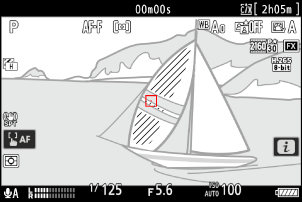
1. minta
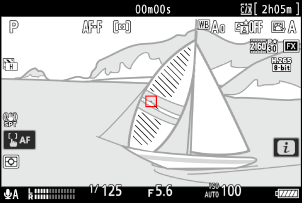
2. minta
Jelölje ki a Küszöb lehetőséget
Válassza ki a zebra kijelző aktiválásához szükséges fényerőt, ha a [ Kiemelések ] van kiválasztva a [ Pattern tone range ] beállításnál.
- Válasszon a 120 és 255 közötti értékek közül. Minél alacsonyabb az érték, annál nagyobb a fényerő tartománya, amely kiemelésként jelenik meg.
- Ha a 255 van kiválasztva, a kijelző csak a potenciálisan túlexponált területeket jeleníti meg.
Középtónus tartomány
Válassza ki a zebra kijelző aktiválásához szükséges fényerőt, ha a [ Középtónusok ] van kiválasztva a [ Mintatónustartomány ] beállításnál.
- A középtónustartományt a kiválasztott érték körüli fényerő [ Érték ] és [ Tartomány ] fényerő határozza meg.
- Nyomja meg 4 vagy 2 gombot az elemek kiemeléséhez, és nyomja meg 1 vagy 3 gombot a módosításhoz.
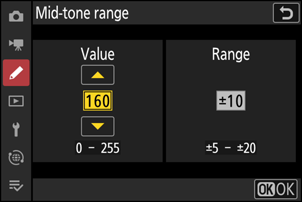
Ha a zebrakijelző és a fókuszcsúcsolás is engedélyezve van kézi élességállítás módban, csak a fókuszcsúcsozás lesz érvényben. A zebrakijelző kézi fókusz módban történő megtekintéséhez válassza az [ OFF ] lehetőséget az a13 egyéni beállításnál [ Focus peaking ] > [ Focus peaking display ].

